Pour choisir les colonnes que vous voulez faire apparaître sur votre édition, procédez de la manière suivante :
|
cliquez sur le bouton droit de la souris à partir de la fenêtre d'aperçu, |
|
sélectionnez à partir du menu qui s'affiche l'option Choisir les colonnes..., |

|
la fenêtre suivante apparaît : |
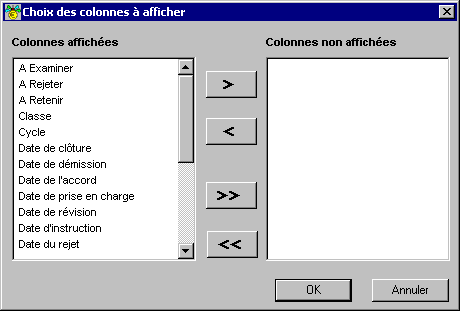
|
la partie de gauche présente les colonnes qui sont prises en compte sur l'édition et celle de droite contient les données qui sont cachées. Pour faire passer une ou plusieurs colonnes d'un côté à l'autre, utilisez un des boutons suivants : |
|
permet de passer la colonne sélectionnée dans la partie "Colonnes non affichées". |
|
permet de passer la colonne sélectionnée dans la partie "Colonnes affichées". |
|
permet de passer toutes les colonnes dans la partie "Colonnes non affichées". |
|
permet de passer toutes les colonnes dans la partie "Colonnes affichées". |
|
Note : |
Pour cacher une colonne au niveau de l'affichage de la liste libre, 2 possibilités :
1. |
utilisez le bouton |
2. |
à partir de l'aperçu, positionnez le pointeur de la souris sur la colonne à cacher, cliquez sur le bouton droit de votre souris, puis sélectionnez au niveau du menu qui s'affiche l'option Cacher la colonne. |
|
Astuce : |
Le mieux, lorsque vous créez une nouvelle liste libre, est de cacher toutes les colonnes, puis de sélectionner ensuite celles que vous voulez voir apparaître sur l'édition. Pour ce faire, procédez de la manière suivante :
|
cliquez sur le bouton |
|
sélectionnez ensuite la première colonne que vous voulez intégrer dans la liste libre, puis cliquez sur le bouton |
|
ATTENTION : |
Au fur et à mesure que vous faites glisser des colonnes dans la rubrique "Colonnes affichées", celles-ci sont rangées par ordre alphabétique. Par contre, sur l'édition, elles sont rangées dans l'ordre dans lequel vous les avez fait glisser de la rubrique "Colonnes non affichées" vers la rubrique "Colonnes affichées". Il est néanmoins possible de modifier cet ordre au niveau de l'aperçu.